在Excel数据处理中,多条件求和是日常工作的高频需求,可当数据存在隐藏行时,常规多条件求和会把隐藏数据纳入统计,导致结果不准;遇到需要结合筛选功能的多条件求和时,普通公式又无法跟随筛选动态更新;甚至有些场景下,既要按类别、日期等多维度多条件求和,又要排除手动隐藏或筛选隐藏的数据,这让很多人犯了难。今天就分享一个巧妙方法,完美解决这些问题。
一、必备工具:4个函数搭建解决方案
要实现“多条件求和+排除隐藏数据”,需用到4个Excel函数,基础功能如下:
- SUMPRODUCT:核心工具,负责按设定条件完成数据的求和与计数,是多条件统计的基础;
- SUBTOTAL:关键辅助,能识别数据是否被隐藏(103参数可忽略隐藏行,仅统计可见数据);
- OFFSET:区域生成器,通过偏移功能创建多个单行区域,为识别隐藏行提供支持;
- ROW:获取行号,辅助OFFSET计算偏移量,确保生成的区域精准对应目标数据行。
二、关键公式:一步实现动态统计
以“统计B列(数量)与C列(单价)的乘积总和,且排除隐藏行”为例,公式如下:
=SUMPRODUCT(B4:B11*C4:C11*SUBTOTAL(103,OFFSET(A3,ROW(A4:A11)-3,)))
实际使用时,只需将B4:B11(数量列)、C4:C11(单价列)替换为目标数据列,A3替换为目标数据区域上方的空白单元格,即可实现:点击切片器或手动筛选时,结果会随可见数据动态更新,隐藏数据自动排除。
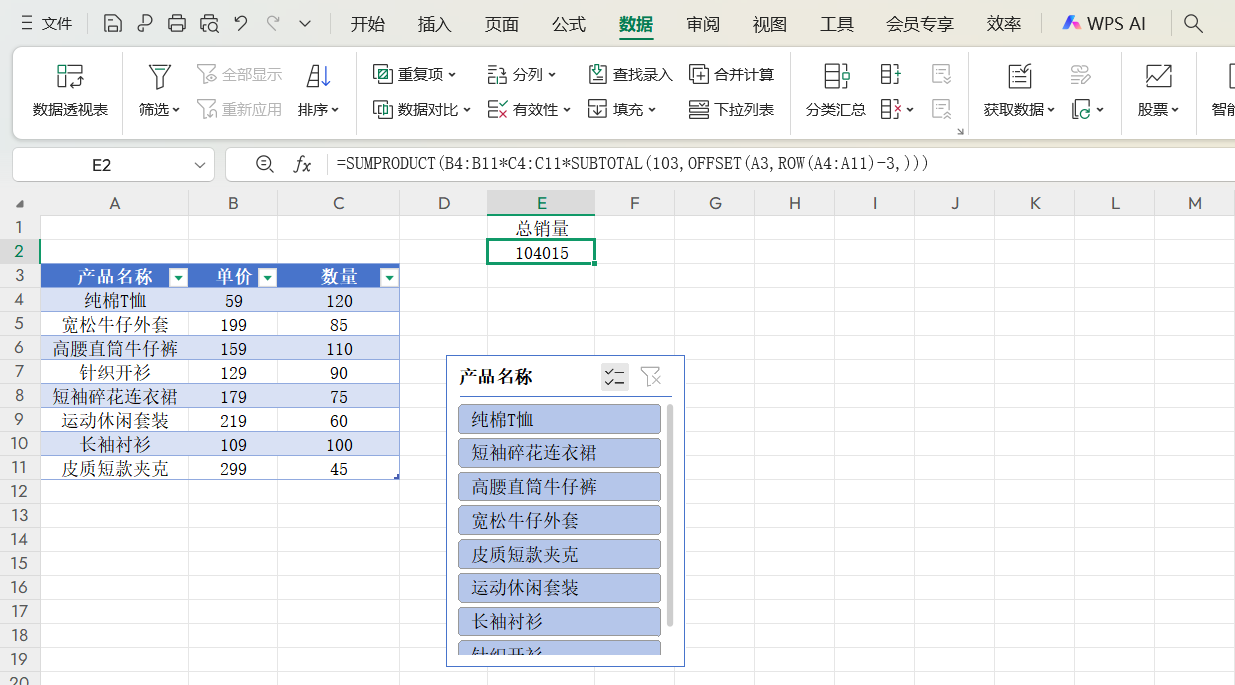
三、原理拆解
公式的核心是“SUBTOTAL+OFFSET”的组合:
- 生成单行区域:ROW(A4:A11)会生成A4到A11的行号数组(如4,5,...,11),减去3(A3的行号)后,得到OFFSET的偏移量(1,2,...,8);OFFSET(A3,偏移量,)则会生成8个单行区域(A4、A5...A11),每个区域对应1行数据;
- 识别可见性:SUBTOTAL(103,单行区域)对每个单行区域计数,可见行返回1,隐藏行返回0,形成“可见性数组”;
- 多条件求和:SUMPRODUCT将“数量×单价”的结果,与“可见性数组”相乘,最终只统计可见数据的总和。
结语
这个方法既保留了多条件求和的灵活性,又解决了隐藏数据干扰统计的问题,不管是手动隐藏行,还是用切片器、筛选功能筛选数据,结果都能精准动态更新。掌握后,能大幅提升Excel数据统计的效率与准确性,赶紧试试吧!
如果你想了解切片器的制作方法,可点击下方链接查看:









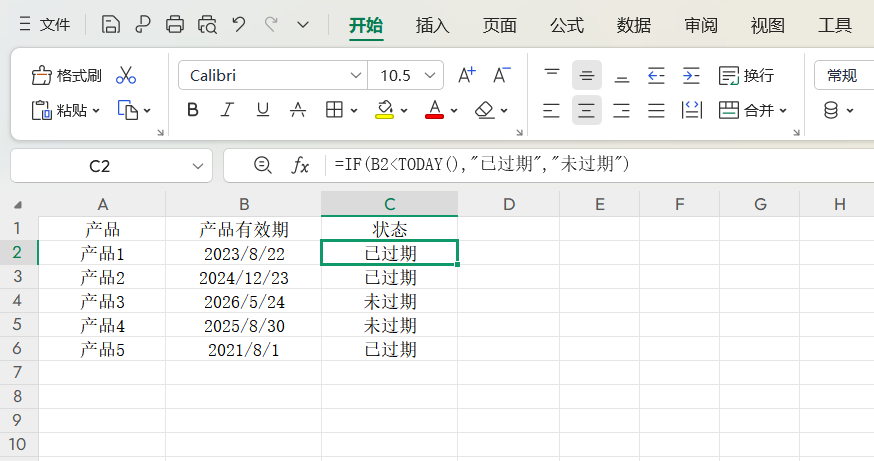
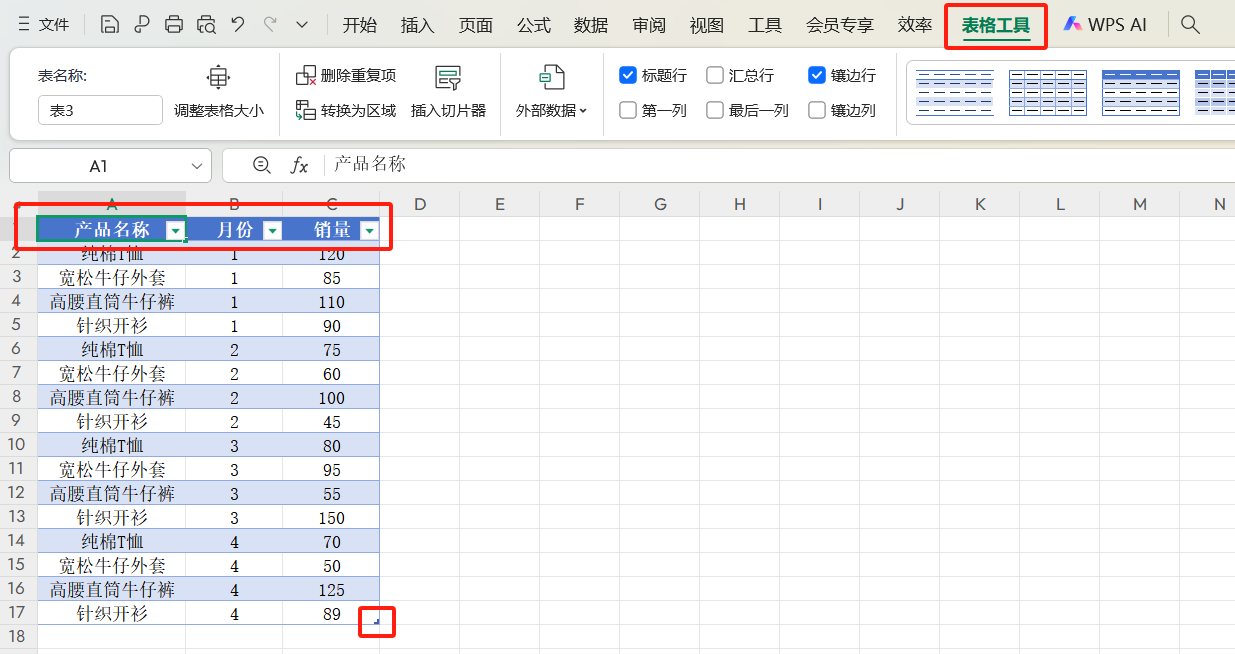



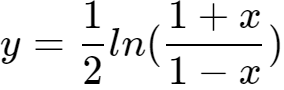
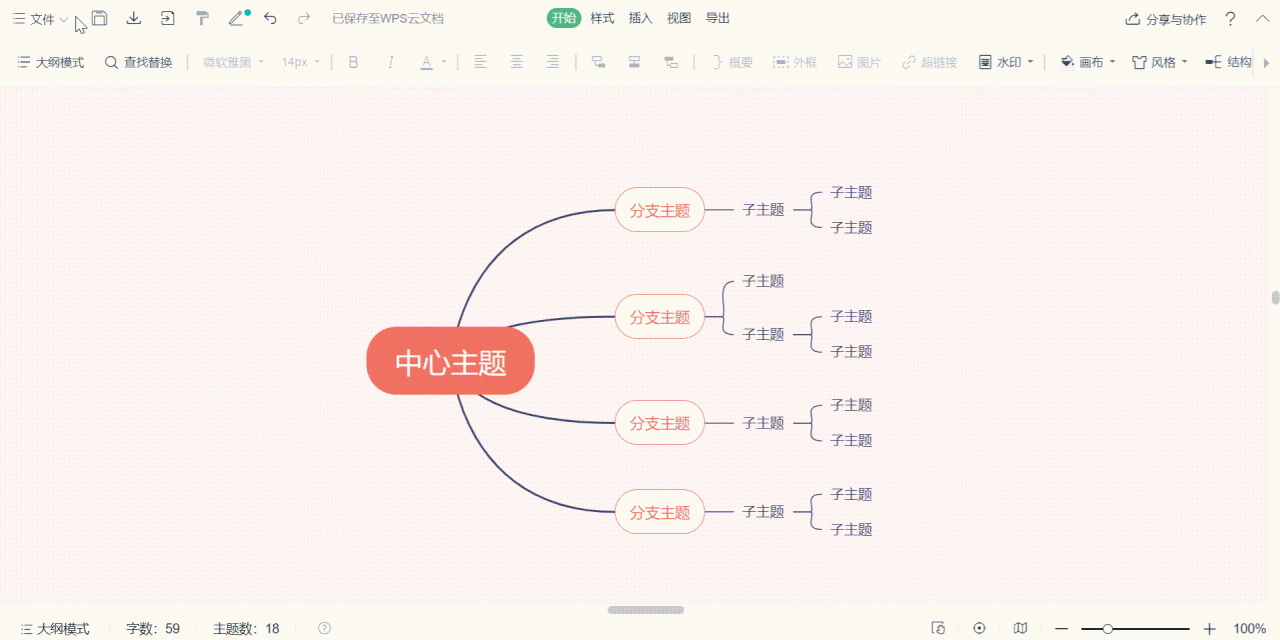
评论 (0)